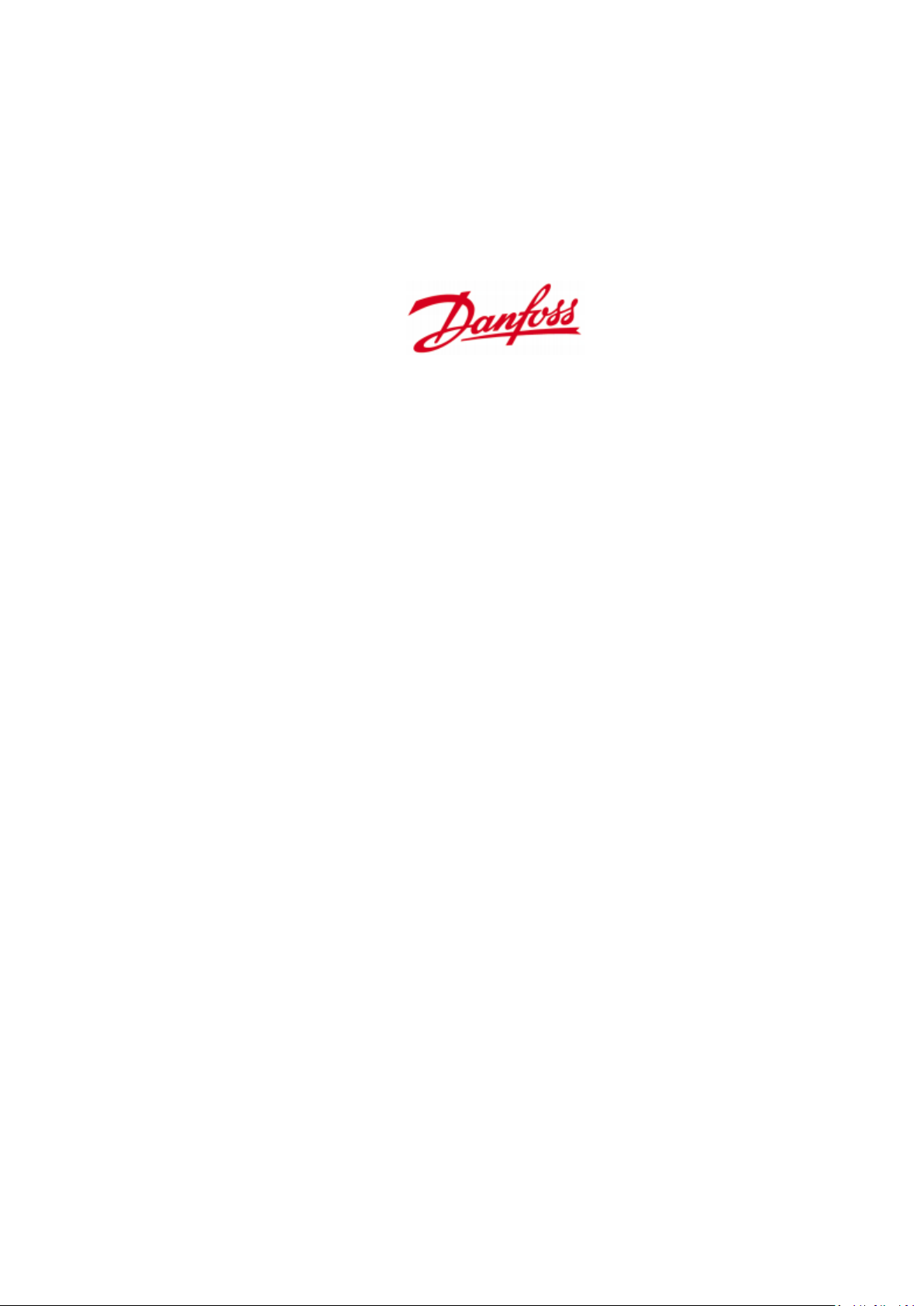
Автоматизированная информационно-измерительная
система
COMFORT CONTOUR
Комплекс программ «Сервер АИИС COMFORT CONTOUR»
Руководство администратора
Редакция 1.7
Дата 21.05.2013
comfort@danfoss.ru
2013
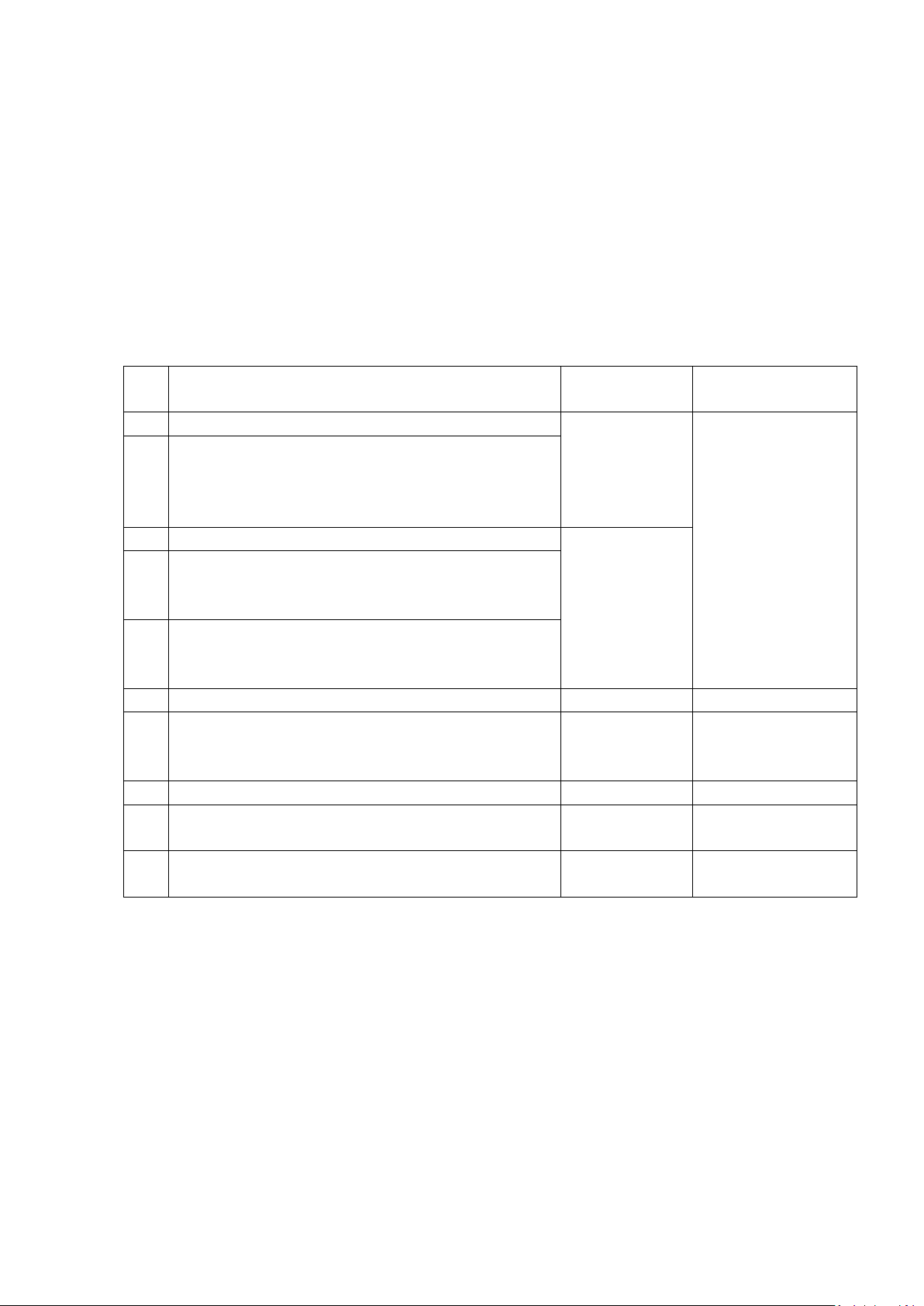
Настоящее руководство администратора содержит все необходимые сведения для
№
Наименование компонента
Тепловичислитель
Изготовитель
1
Теплосчетчики ЛОГИКА 1941
ЛОГИКА 941
НПФ ЛОГИКА
2
Теплосчетчики ЛОГИКА 8941
(мод. 8941-Э1…8941-Э5, 8941-В1…8941-В3,
8941-К1…8941-К3, 8941-У1…8941-У4,
8941-Т1…8941-Т5)
3
Теплосчетчики ЛОГИКА 1943
ЛОГИКА 943
4
Теплосчетчики ЛОГИКА 8943
(мод. 8943-Э1…8943-Э5, 8943-У1,
8943-У3, 8943-В1, 8943-Т1…8943-Т5)
5
Теплосчетчики ЛОГИКА 9943
(мод. 9943-Э1, 9943-Э2, 9943-У1…9943-У4,
9943-В1…9943-В4, 9943-Т1…9943-Т3)
6
Теплосчетчики ТСК7 исп. ТСК7-01…ТСК7-25
ВКТ-7
НПФ Теплоком
7
Теплосчетчики КМ-5
мод. КМ-5-1...КМ-5-7, КМ-5-6И,
КМ-5-Б1-1...КМ-5-Б1-7, КМ-5-Б3-1...КМ-5-Б3-8
КМ-5
ТБН Энергосервис
8
Теплосчетчики ВИС.Т
ВИС.Т
НПО Тепловизор
9
Теплосчетчики-регистраторы ВЗЛЕТ ТСР-М
мод. TCP-01, ТСР-02, ТСР-03, ТСР-04
ВЗЛЕТ ТСРВ
ВЗЛЕТ
10
Регулятор температуры электронный типов
ECL Comfort 210/310
-
Danfoss A/S
правильной работы с программным обеспечением «Сервер АИИС COMFORT CONTOUR».
Система информационно-измерительная автоматизированная COMFORT CONTOUR
(далее - АИИС) обеспечивает регулирование параметров индивидуальных тепловых
пунктов, коммерческий и технический учет тепловой энергии, горячей и холодной воды,
контроль технологических параметров систем централизованного теплоснабжения,
горячего водоснабжения, дистанционное управление работой оборудования тепловых
пунктов, оснащенных электронными регуляторами температуры и теплосчетчиками,
представленными в таблице ниже.
2
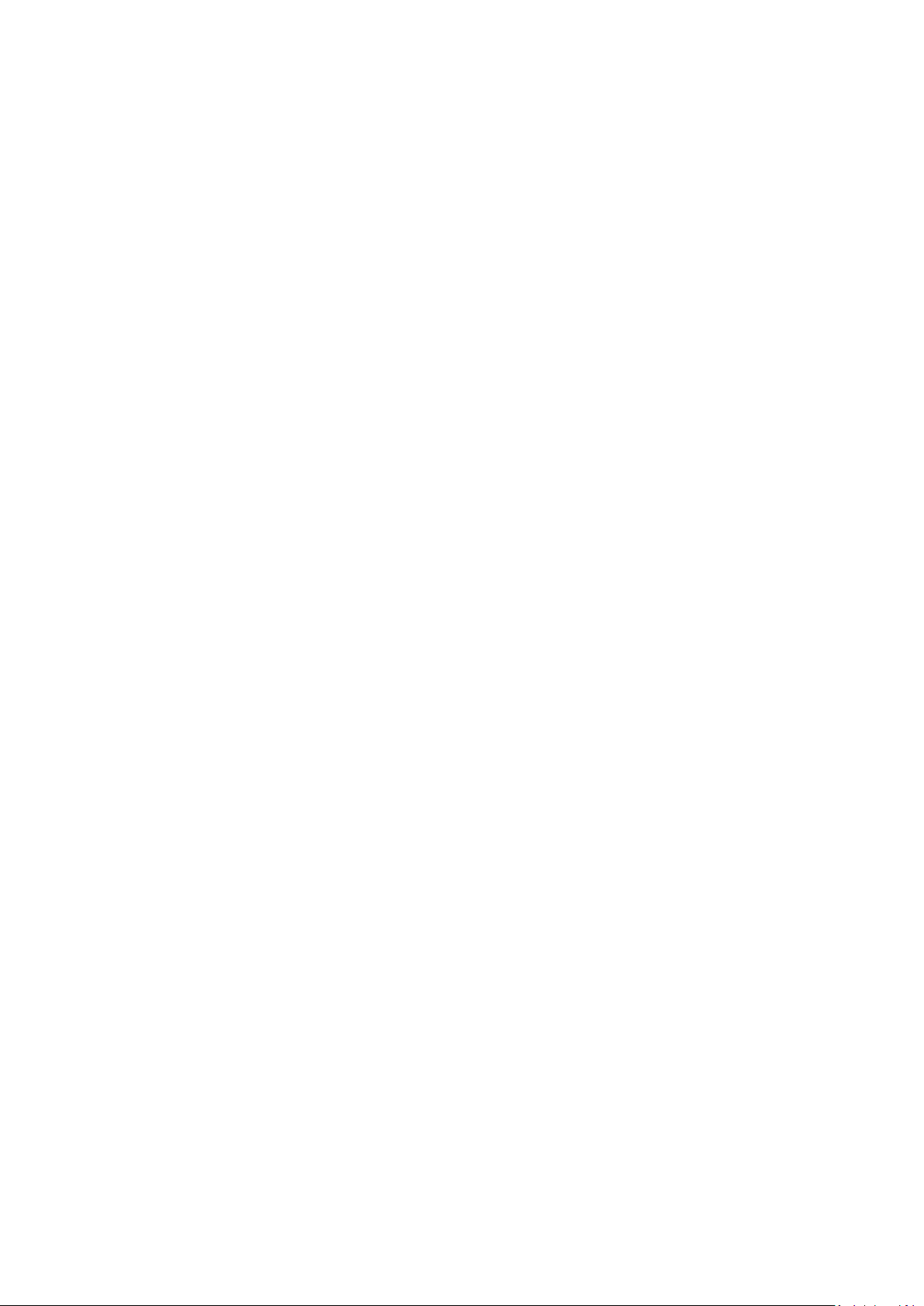
СОДЕРЖАНИЕ
НАЗНАЧЕНИЕ .................................................................................................................................. 4
ДОПОЛНИТЕЛЬНАЯ ДОКУМЕНТАЦИЯ .......................................................................................... 8
УСЛОВИЯ ВЫПОЛНЕНИЯ ПРОГРАММЫ ....................................................................................... 8
Требования к техническим и программным средствам ........................................................ 8
УСТАНОВКА ПРОГРАММНОГО ОБЕСПЕЧЕНИЯ ............................................................................. 9
Установка сервера OpenVPN ..................................................................................................... 9
Установка СУБД PostgreSQL и базы данных COMFORT CONTOUR ....................................... 10
Удаление PostgreSQL ............................................................................................................... 12
Установка сервера LanMon для COMFORT CONTOUR ........................................................... 12
Установка сервера COMFORT CONTOUR ................................................................................ 12
ПОРЯДОК НАСТРОЙКИ................................................................................................................. 13
Настройка LanMon Server Personal ......................................................................................... 14
ЗАПУСК ПРОГРАММ ..................................................................................................................... 16
Запуск LanMon Server Personal ............................................................................................... 16
Запуск COMFORT CONTOUR Server ......................................................................................... 18
ПРОВЕРКА РАБОТОСПОСОБНОСТИ ............................................................................................. 19
Проверка подключения по VPN .............................................................................................. 19
Проверка поступления данных в Персональный сервер LanMon....................................... 20
Проверка подключения сервера COMFORT CONTOUR ......................................................... 22
Проверка передачи данных в программу оператора .......................................................... 22
Программа Администратор COMFORT CONTOUR ..................................................................... 23
ВЕРСИЯ СЕРВЕРА .......................................................................................................................... 29
ПРИЛОЖЕНИЯ............................................................................................................................... 30
Создание криптографического ключа для подключения контроллера ECA Connect к
серверу VPN .............................................................................................................................. 30
3
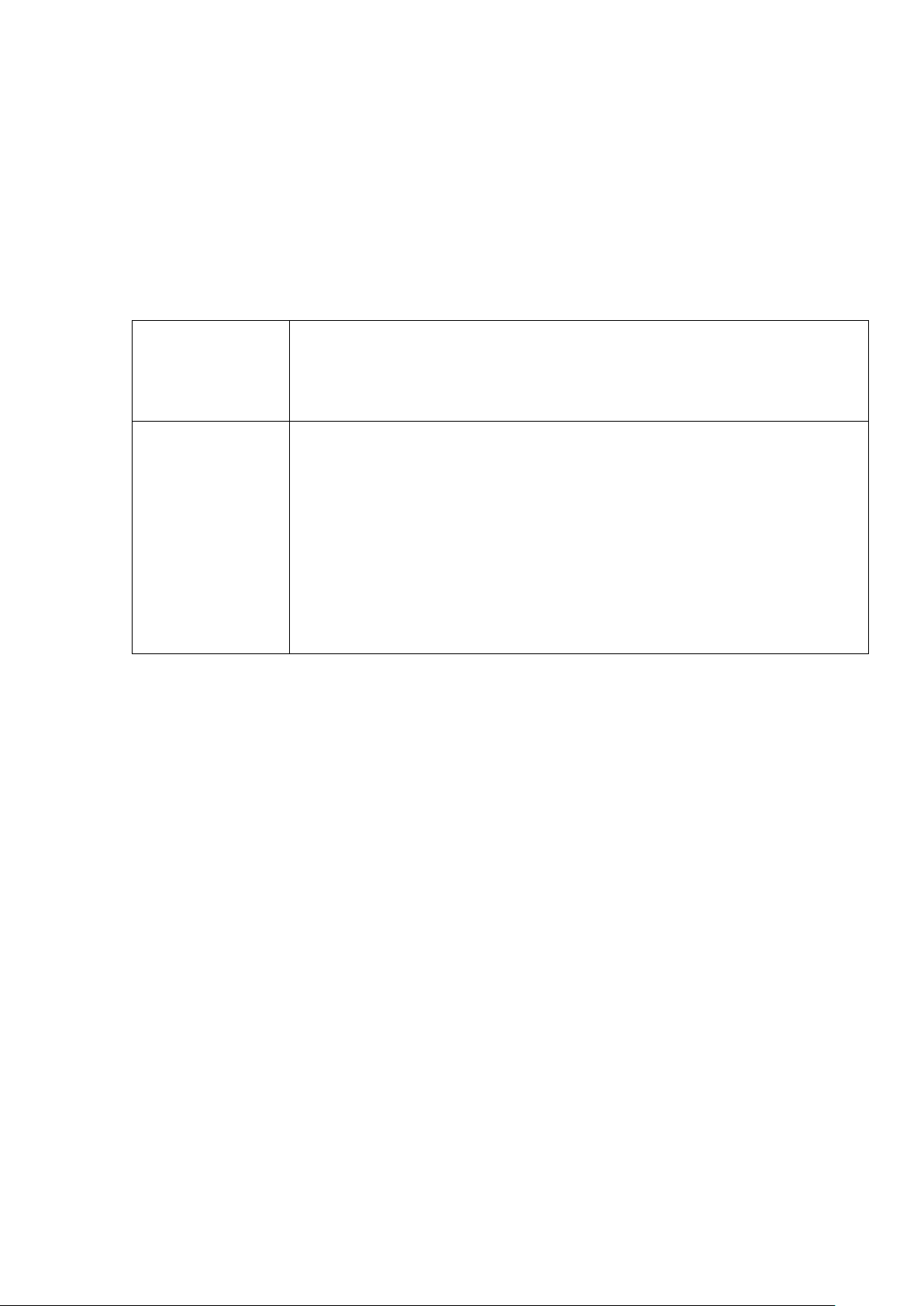
Сервер АИИС
COMFORT
CONTOUR
Комплекс программ, обеспечивает получение данных от
теплосчетчиков и регуляторов, ведение баз данных. Обеспечивает
взаимодействие с клиентами по протоколу HTTP. Устанавливается на
компьютере сервера АИИС.
Оператор АИИС
COMFORT
CONTOUR
Программа оператора автоматизированного рабочего места (АРМ),
предназначена для удаленного регулирования и мониторинга
параметров тепловых пунктов, оснащенных регуляторами и
теплосчетчиками, отображения текущих значений количества
тепловой энергии, объемного и массового расхода, температуры и
давления воды, сбора, хранения, визуального представления,
документирования результатов. Программа оператора
устанавливается на компьютер пользователя и получает
измерительную и прочую информацию от сервера АИИС.
НАЗНАЧЕНИЕ
Программное обеспечение АИИС COMFORT CONTOUR предназначено для дистанционного
контроля и управления в реальном масштабе времени динамическими процессами
объектов теплоснабжения, а также формирования и документирования ведомости по
учету теплоносителя.
Программное обеспечение АИИС COMFORT CONTOUR состоит из следующих основных
программ:
Программное обеспечение АИИС COMFORT CONTOUR относится к классу прикладных
программ для операционной системы Windows, использующих вычислительную
архитектуру «клиент-сервер».
АИИС COMFORT CONTOUR используется в организациях, занятых эксплуатацией тепловых
пунктов, управляющих компаниях, товариществах собственников жилья, жилищных
кооперативах, промышленных предприятиях, личных хозяйствах.
АИИС COMFORT CONTOUR решает ряд задач:
сбор данных о количестве тепловой энергии и параметрах теплоснабжения при
помощи теплосчетчиков типов ВЗЛЕТ ТСР-М, ТСК7, КМ-5, ВИС.Т, ЛОГИКА,
подключенных к объектовым контроллерам ECA Connect, передача данных на
сервер системы как по беспроводному каналу GSM, так и по сети Ethernet;
автоматическое поддержание температурного режима в системах теплоснабжения
зданий по различным программам при помощи электронных регуляторов
температуры типа ECL Comfort;
отображение данных на дисплее компьютере оператора в удобной и понятной
форме;
ведение базы данных с измерительной и прочей информацией от контролируемых
объектов;
аварийная сигнализация нештатной работы контролируемого оборудования
тепловых пунктов;
4
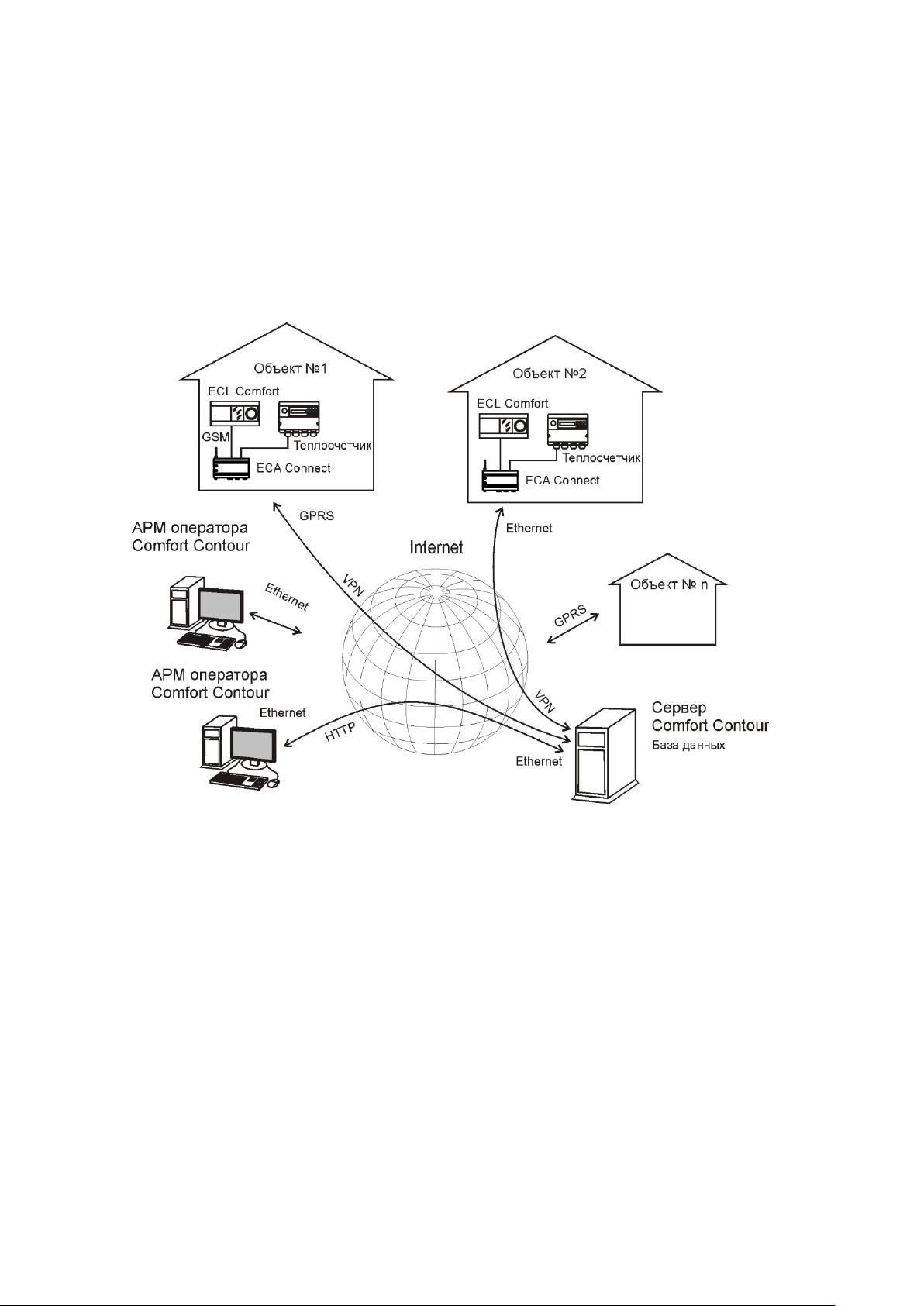
диспетчерское управление режимом работы контролируемого оборудования,
подключенного к контроллеру ECA Connect;
подготовка и формирование ведомости по учету параметров теплопотребления,
отчетных форм о ходе контролируемого процесса, сводок архивных данных
приборов учета, документирование отчетов;
встроенный контроль работоспособности основных компонентов системы и
каналов связи.
Пример структурной схемы АИИС COMFORT CONTOUR показан на рисунке.
АИИС COMFORT CONTOUR состоит из измерительных, связующих, вычислительных и
дополнительных компонентов.
Измерительные компоненты системы – приборы учета - теплосчетчики ВЗЛЕТ ТСР-М,
ТСК7, КМ-5, ВИС.Т, ЛОГИКА с первичными преобразователями расхода, давления и
температуры, являются средства измерений и предназначены для измерения и учета
тепловой энергии, количества теплоносителя в закрытых и открытых водяных системах
теплоснабжения. Измерительные компоненты системы устанавливаются на объектах
теплоснабжения.
Связующие компоненты системы – контроллеры ECA Connect, технические устройства,
каналообразующая аппаратура сети сотовой связи GSM, сети Интернет, предназначенные
или используемые для передачи с минимально возможными искажениями сигналов,
несущих информацию об измеряемой величине от одного компонента системы к
другому. Связующие компоненты системы устанавливаются на объектах теплоснабжения.
Вычислительные компоненты системы – компьютер оператора АРМ, сервер системы
COMFORT CONTOUR с базой данных, программное обеспечение, выполняющие сбор,
5
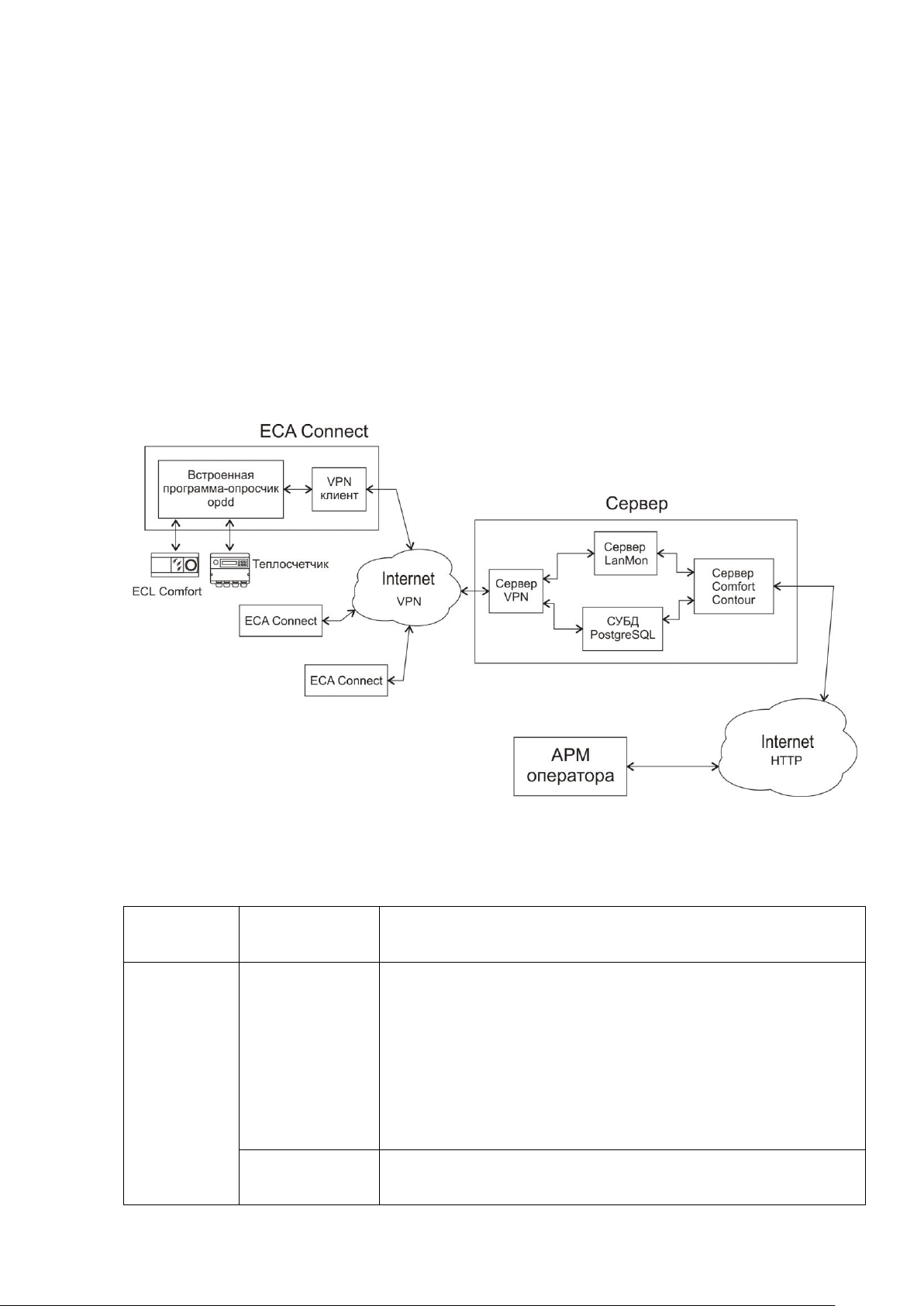
Название
ПО
Состав ПО
Описание
OPDD для
ECA Connect
Программа
opdd
Выполняется в ECA Connect.
Выполняет считывание сигналов с ECL и теплосчетчиков,
подключенных к ECA Connect и передачу на сервер
LanMon.
Выполняет считывание архивных данных с
теплосчетчиков, подключенных к ECA Connect и
регистрацию в базе данных PostgreSQL.
VPN клиент
Встроенная в контроллер ECA Connect программа VPN
клиента для создания защищенного VPN канала с
хранение и визуальное отображение измерительной информации, логические операции,
вычисления и управление работой системы. Сервер и компьютер АРМ устанавливаются у
пользователя, например, в централизованной диспетчерской.
Вспомогательные компоненты системы – регуляторы температуры электронные типа
ECL Comfort 310/210 с погодной компенсации температуры теплоносителя,
использующийся в системах централизованного теплоснабжения, отопления и
охлаждения. Регуляторы устанавливаются на объектах теплоснабжения. К
вспомогательным компонентам относят также технические устройства, обеспечивающие
нормальное функционирование системы, но не участвующие непосредственно в
измерительных преобразованиях, например: принтеры, источники бесперебойного
питания. Вспомогательные компоненты системы устанавливаются у пользователя,
например, в централизованной диспетчерской.
Структурная схема программного обеспечения АИИС COMFORT CONTOUR показана на
рисунке.
Программное обеспечение АИИС COMFORT CONTOUR состоит из следующего комплекса
программ:
6
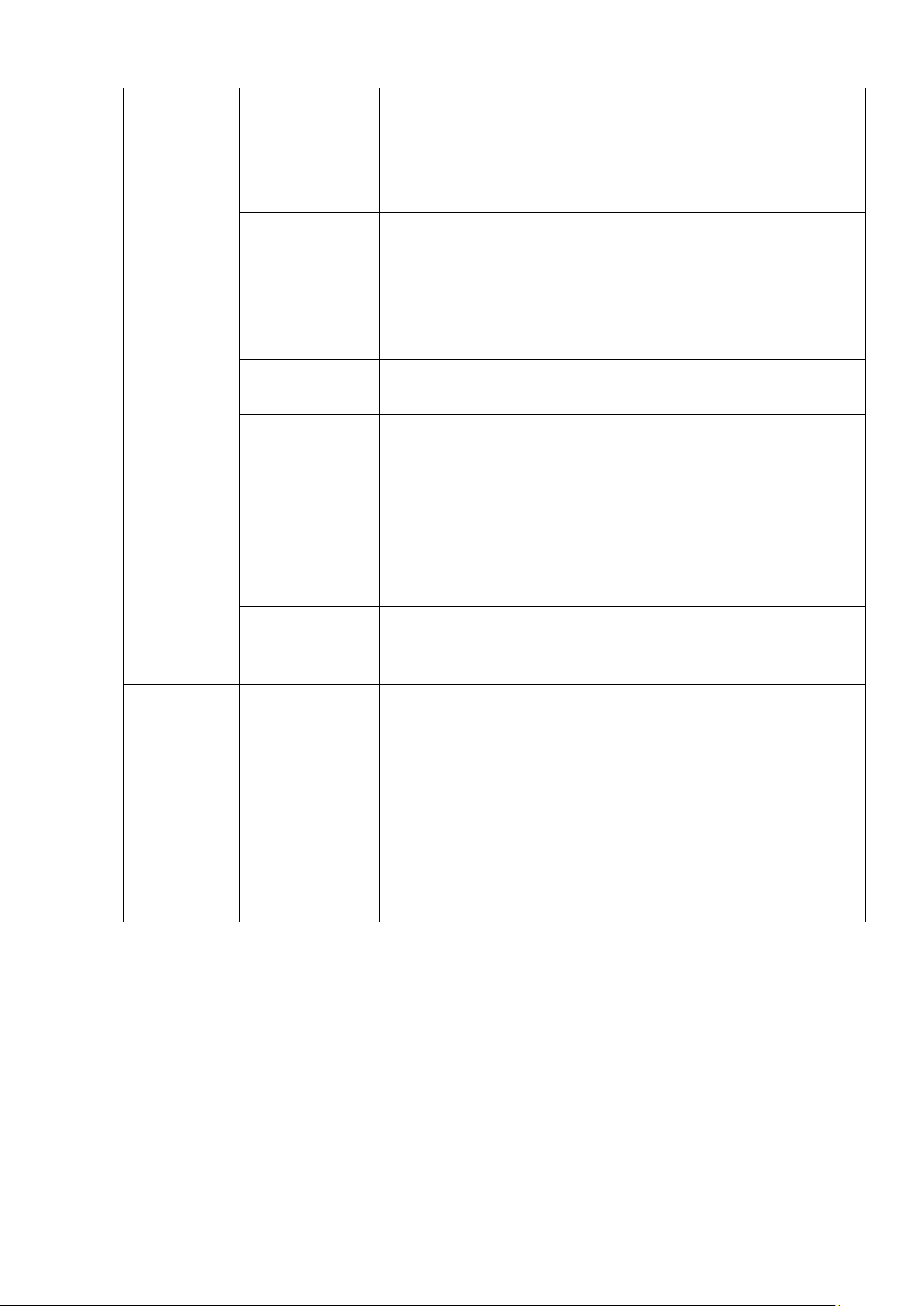
сервером.
Сервер
COMFORT
CONTOUR
Сервер VPN
Сервер, используется для создания защищенного
(шифрованного) канала в сети Интернет между сервером
COMFORT CONTOUR и программами-опросчиками opdd
контроллеров ECA Connect.
Персональный
сервер LanMon
Сервер каналов реального времени, взаимодействующий
с сервером COMFORT CONTOUR и опросчиками opdd по
специальному протоколу на базе TCP/IP. Персональный
сервер LanMon используется для организации сетевой
(многопользовательской) информационной системы c
несколькими контроллерами ECA Connect.
СУБД
PostgreSQL
Система управления базами данных PostgreSQL.
Сервер Comfort
Contour
Сервер приложений, служит для подключения
Персонального сервера LanMon и СУБД PostgreSQL с
одной стороны и клиентов-программ АРМ операторов с
другой. Обеспечивает предварительную обработку
информации для отображения на АРМ операторов.
Выполняет получение данных от Персонального сервера
LanMon, ведение базы данных в PostgreSQL. Обеспечивает
взаимодействие с клиентами по протоколу HTTP.
Admin Comfort
Contour
Программа для администрирования сервера COMFORT
CONTOUR. Служит для добавления новых операторов,
настройки параметров схем теплоучета.
Оператор
COMFORT
CONTOUR
Оператор
АИИС Comfort
Contour
Программа устанавливается на компьютер оператора и
предназначена для удаленного контроля и управления
параметрами тепловых пунктов, оснащенных
регуляторами и теплосчетчиками, отображения текущих
значений количества тепловой энергии, объемного и
массового расхода, температуры и давления воды, сбора,
хранения, визуального представления, документирования
результатов. Программа оператора устанавливается на
компьютер пользователя и получает измерительную и
прочую информацию от сервера COMFORT CONTOUR.
Данные от электронных регуляторов температуры типа ECL Comfort и теплосчетчиков
считываются встроенной программой опросчиком opdd в контроллере ECA Connect. Далее
данные через сеть Интернет передаются на Персональный сервер LanMon и сохраняются
в СУБД PostgreSQL. Персональный сервер LanMon осуществляет периодическую
синхронизацию времени в системе. В 0 ч 0 мин каждые сутки или при изменении времени
сервера он передает текущее время всем контроллерам ECA Connect.
Комплекс взаимосвязанных программ «Сервер АИИС COMFORT CONTOUR» выполняет
следующие функции:
обеспечение информационного взаимодействия всех программ в компьютерной
сети по протоколам на базе TCP/IP;
7
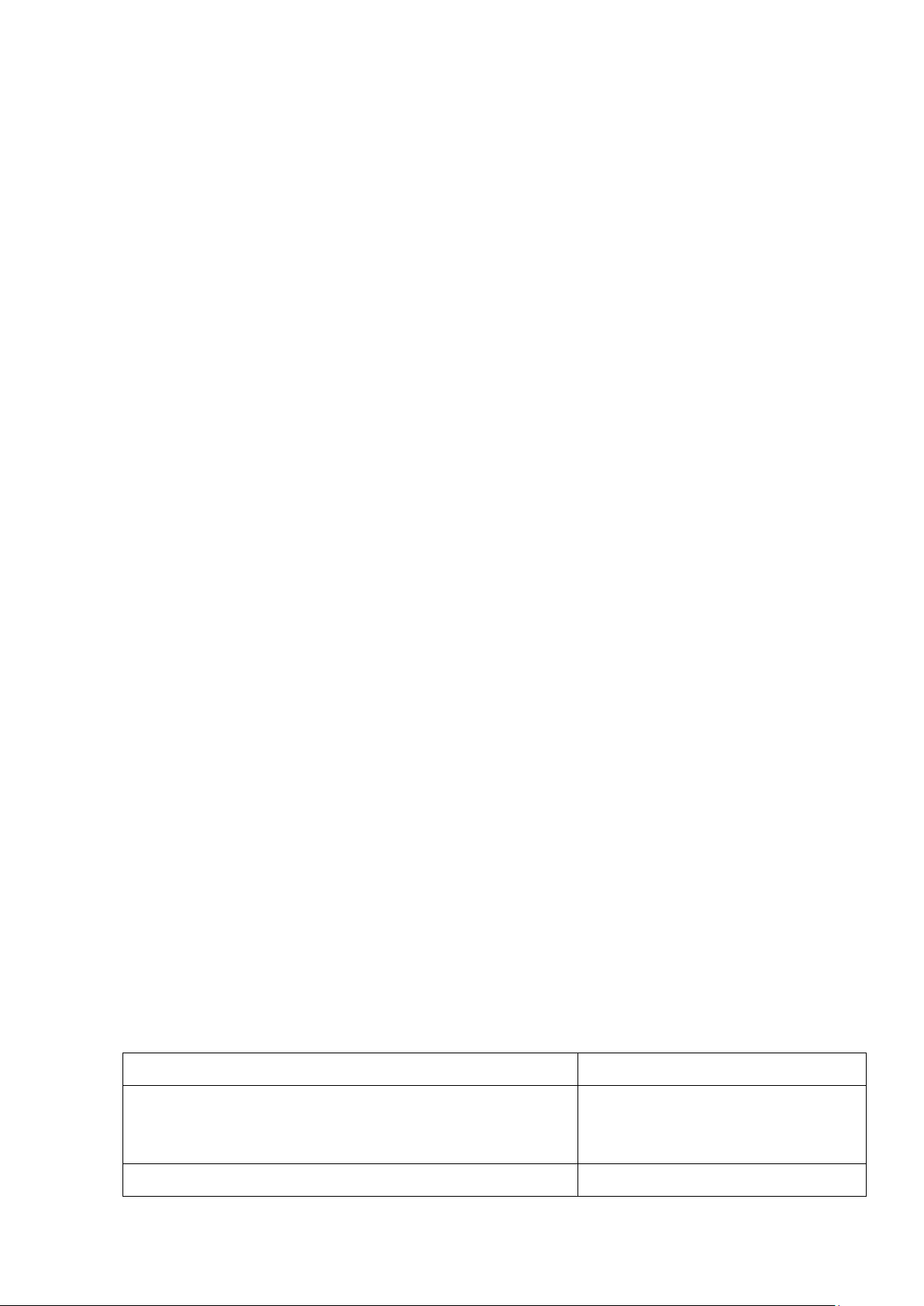
Тип процессора
Intel i3 и выше
Операционная система
Microsoft Windows ХР, Vista, 7
32/64, Server 2003, Server 2008
32/64
Емкость оперативной памяти компьютера, Гб, не
4
создание системы с несколькими АРМ операторов и (или) контроллерами ECA
Connect;
ведение базы данных изменения состояния информационных каналов в СУБД
PostgreSQL;
обеспечение обратного канала для передачи команд управления в контроллеры
ECA Connect;
автоматическая установка времени сервера во все контроллеры ECA Connect
системы;
мониторинг работоспособности подключенных программ клиентов или
опросчиков;
ведение и просмотр электронного протокола работы.
ДОПОЛНИТЕЛЬНАЯ ДОКУМЕНТАЦИЯ
Для правильной настройки и работы с программами в составе системы COMFORT
CONTOUR рекомендуется ознакомиться с технической документацией на элементы
системы:
Теплосчетчики ВЗЛЕТ ТСР-М. Руководство по эксплуатации.
Теплосчетчики ТСК7. Руководство по эксплуатации.
Теплосчетчики КМ-5. Руководство по эксплуатации.
Теплосчетчики ВИС.Т. Руководство по эксплуатации.
Теплосчетчики ЛОГИКА. Руководство по эксплуатации.
Регуляторы температуры электронные типов ECL Comfort 210/310. Паспорт.
Контроллер ECA Connect. Руководство по эксплуатации.
Программа «Оператор АИИС COMFORT CONTOUR». Руководство оператора.
Программное обеспечение SCADA-системы LanMon. Сервер LanMon. Руководство
администратора.
УСЛОВИЯ ВЫПОЛНЕНИЯ ПРОГРАММЫ
Требования к техническим и программным средствам
В качестве компьютера сервера АИИС COMFORT CONTOUR для обеспечения
функционирования комплекса программ используется персональный компьютер со
следующими характеристиками:
8
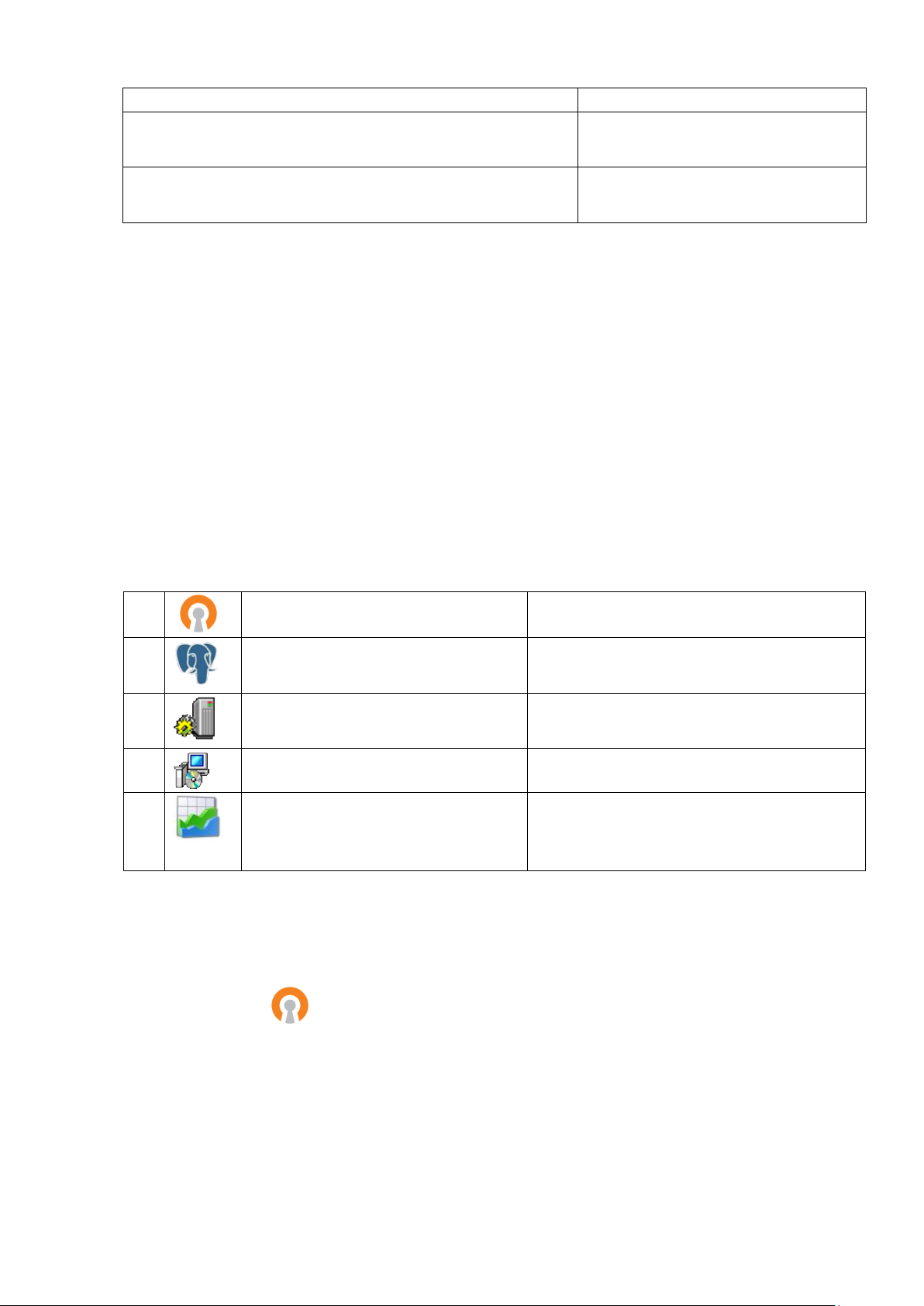
менее
Свободное место на жестком диске компьютера, Гб,
не менее
100
Тип монитора отображения
дисплей, разрешение не менее
1024 х 768 точек
1.
openvpn-2.1.3-install-win2k.exe
- установка сервера OpenVPN
2.
Comfort Contour Database
Setup.exe
- установка СУБД PostgreSQL и базы
данных COMFORT CONTOUR
3.
Comfort Contour LanMon Server
Setup.exe
- установка сервера LanMon для
Comfort Contour
4.
Comfort Contour Server Setup.exe
- установка сервера Comfort Contour
5.
Comfort Contour Client Setup.exe
- установка клиента Comfort Contour
(если АРМ должен быть установлен на
компьютер сервера АИИС)
Канал связи компьютера оператора с сервером системы на основе TCP/IP сети, протокол
HTTP. Канал связи сервера с контроллерами ECA Connect на основе TCP/IP сети, протокол
VPN.
УСТАНОВКА ПРОГРАММНОГО ОБЕСПЕЧЕНИЯ
Комплекс программ «Сервер АИИС COMFORT CONTOUR» устанавливается на компьютер
сервера пользователя.
Перед установкой программ рекомендуется закрыть все неиспользуемые в процессе
установки приложения.
Программное обеспечение «Сервер АИИС COMFORT CONTOUR» устанавливается в
следующей последовательности:
Установка сервера OpenVPN
Порядок установки сервера OpenVPN на компьютер сервера АИИС COMFORT CONTOUR
приведен ниже.
Запустить openvpn-2.1.3-install-win2k.exe и установить программу в
директорию
C:\Program Files\OpenVPN\
При установке на все вопросы надо ответить утвердительно.
Скопировать директории config и easy-rsa вместе с их содержимым в
C:\Program Files\OpenVPN\
9

На вопрос о перезаписи имеющегося содержимого надо ответить утвердительно.
В списке системных служб (Администрирование, Службы) найти «OpenVPN
Service», установить у нее тип запуска «Авто» и запустить ее. Состояние службы
должно быть «Работает».
В брандмауэре Windows открыть порт TCP 1194. Для этого в панели управления
«Центр обеспечения безопасности» выбрать «Брандмауэр Windows». Затем на
вкладке «Исключения» добавить порт. Введите имя правила, номер порта 1194 и
выберите тип порта TCP.
Нажать «ОК» для сохранения параметров.
Установка СУБД PostgreSQL и базы данных COMFORT CONTOUR
На компьютере сервера АИИС COMFORT CONTOUR запустить программу установщика
Comfort Contour Database Setup.exe.
10

Будут установлены программные компоненты:
- SQL сервер PostgreSQL 8.3.6;
- база данных Comfort Contour.
В процессе установки программы нажимать кнопки «Далее» или «ОК» оставив опции по
умолчанию.
Папку установки рекомендуется оставить по умолчанию:
C:\Program Files\PostgreSQL\8.3
Состав компонентов следует оставить по умолчанию.
После завершения процесса установки нажать кнопку «Завершить» для выхода из мастера
установки PostgreSQL.
Для успешной установки программы в системе не должно быть пользователя с именем
«postgres». Такой пользователь мог остаться от предыдущей установки PostgreSQL. Если
пользователь с именем «postgres» есть, то его следует удалить. Также директория, в
которую производится установка программы, не должна содержать баз данных. Такая
директория могла остаться от предыдущей установки PostgreSQL.
Для доступа из сервера LanMon к базе данных системы LanMon использовать логин
lanmon и пароль lanmon.
Для доступа из Comfort Contour Server к базе данных системы Comfort Contour
использовать логин danfoss и пароль danfoss.
Для первоначального входа в программу клиента Comfort Contour использовать логин
«super», пароль «123».
11
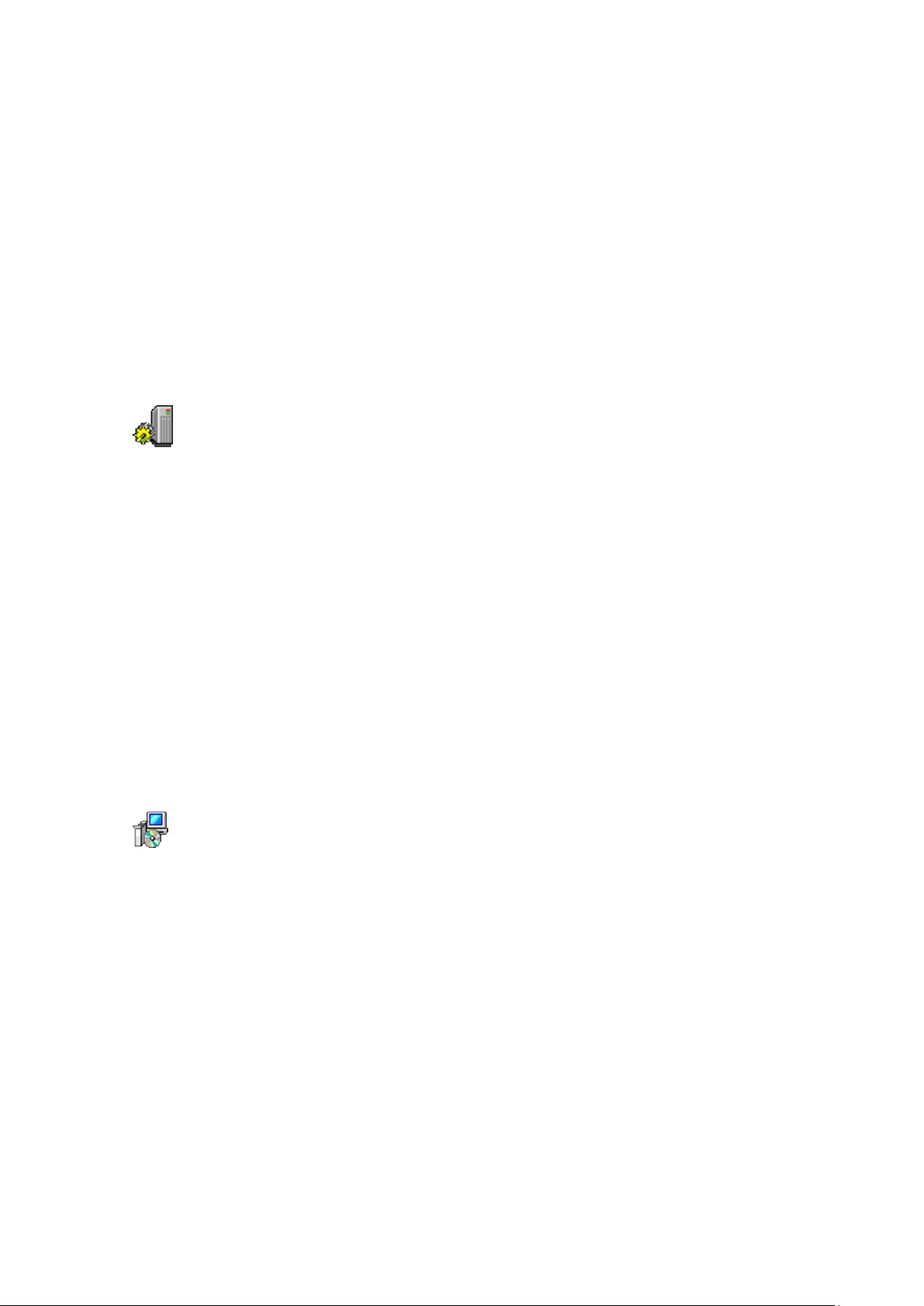
Удаление PostgreSQL
Если на компьютере сервера АИИС COMFORT CONTOUR уже была установлена база
данных PostgreSQL, то перед повторной ее установкой следует удалить старую базу
данных и пользователя «postgres»:
1) в папке «Documents and Settings» удалить папку «postgres»;
2) затем удалить пользователя «postgres» из раздела «Локальные пользователи и группы
\ Пользователи» в окне «Управление компьютером»;
3) удалить папку «C:\Program Files\PostgreSQL»
Установка сервера LanMon для COMFORT CONTOUR
На компьютере сервера АИИС COMFORT CONTOUR запустить программу установщика
Comfort Contour LanMon Server Setup.exe
Установить галочку «Я принимаю условия соглашения» и нажать «Далее».
Далее следовать подсказкам программы установки.
Рекомендуется устанавливать LanMon Server Personal в директорию, предложенную по
умолчанию:
C:\LanMonServerPersonal
После завершения процесса установки нажать кнопку «Завершить» для выхода из мастера
установки LanMon Server Personal.
Ярлык запуска сервера LanMon будет добавлен в меню «Автозагрузка» для текущего
пользователя.
Установка сервера COMFORT CONTOUR
На компьютере сервера АИИС COMFORT CONTOUR запустить программу установщика
Comfort Contour Server Setup.exe
Далее следовать подсказкам программы установки. Рекомендуется устанавливать
COMFORT CONTOUR Server в директорию, предложенную по умолчанию:
C:\Program Files\Comfort Contour Server
После завершения процесса установки нажать кнопку «Завершить» для выхода из мастера
установки COMFORT CONTOUR Server.
Ярлык запуска сервера Comfort Contour будет добавлен в меню «Автозагрузка» для
текущего пользователя.
12
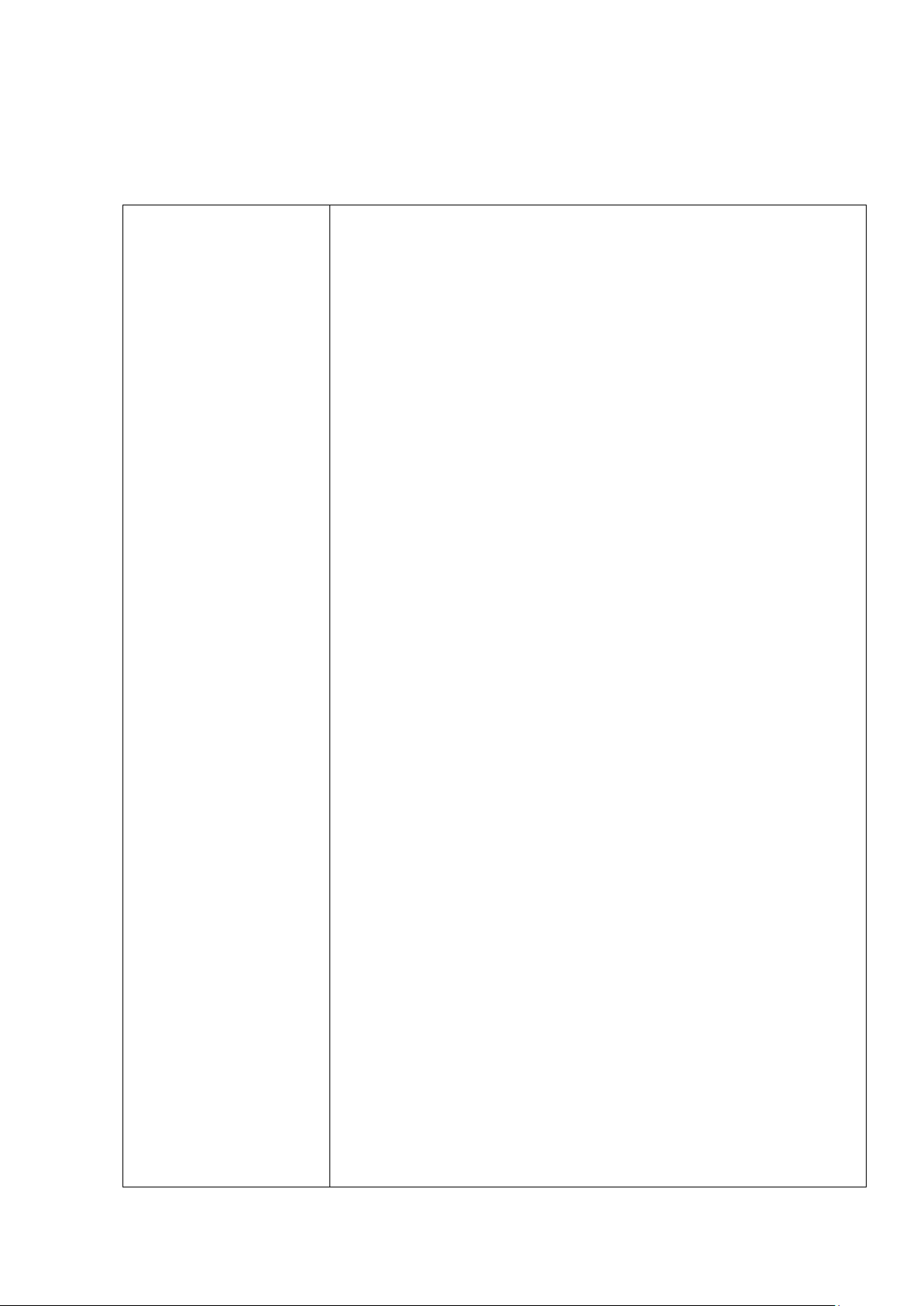
1. Настроить
подключение
контроллера ECA
Connect к серверу
LanMon
Загрузить программу RASOS, выполнить поиск контроллеров, в
списке найденных устройств выбрать ECA Connect (BKD-PK) с
требуемым серийным номером (указан на контроллере) и
нажать «Настройка». В открывшемся окне «Настройка БКД-ПК»
выбрать вкладку «Параметры»:
а) если контроллер ECA Connect подключен к серверу по
локальной сети Ethernet:
- установить галочку «Запускать опрос оборудования opdd»;
- ввести IP-адрес сервера LanMon;
- номер порта в соответствии с настройками сервера LanMon
(типовой 20007);
- ввести имя пользователя в соответствии с серийным номером
ECA Connect (например, 1100167);
- ввести пароль в соответствии с учетной записью на сервере
LanMon;
б) если контроллер ECA Connect подключен к серверу по сети
GSM:
- установить галочку «Подключение к сети GPRS» и «Задать
настройки вручную»;
- ввести параметры оператора сети GPRS;
- установить галочку «Запускать опрос оборудования opdd»;
- ввести IP-адрес сервера LanMon;
- номер порта в соответствии с настройками сервера LanMon
(типовой 20007);
- ввести имя пользователя в соответствии с серийным номером
ECA Connect (например, 1100167);
- ввести пароль в соответствии с учетной записью на сервере
LanMon;
Если используется VPN:
- установить галочку «Подключение по VPN» и «Единый сервер»;
- ввести IP-адрес сервера VPN;
- указать номер порта (типовой 1194);
В окне «Настройка БКД-ПК» на вкладке «Параметры» проверить
состояние подключения к Персональному серверу LanMon –
должно быть «Установлено».
ПОРЯДОК НАСТРОЙКИ
После установки комплекса программ «Сервер АИИС COMFORT CONTOUR» на компьютере
сервера необходимо выполнить следующие действия:
13

2. Проверка
подключения ECA
Connect к серверу
LanMon
Открыть главное окно Персонального сервера LanMon:
Проверить наличие учетной записи с логином контроллера ECA
Connect в списке учетных записей сервера LanMon.
3. Проверить
поступление данных от
регулятора
температуры ECL
Comfort и
теплосчетчика в
Персональный сервер
LanMon
Прочитать состояние информационных каналов Персонального
сервера LanMon на вкладке «Каналы 2». Сверить показания
параметров электронного регулятора температуры ECL Comfort,
теплосчетчика на их табло и в программе Персонального
сервера LanMon.
Примечание – При первоначальном включении нового
теплосчетчика значения каналов могут отображаться с
задержкой, т.к. требуется время для считывания архивов из
памяти теплосчетчика, которое может быть значительным (до
нескольких часов) Время задержки также определяется
заданным периодом считывания данных из теплосчетчиков
контроллерам ECA Connect (типовое 10- 15 мин).
4. Создать группы
оборудования в
программе «Оператор
АИИС COMFORT
CONTOUR»
Группы объектов представлены в виде иерархического дерева с
названиями мест расположения объектов. Создать группы
оборудования в соответствии с руководством оператора АИИС
COMFORT CONTOUR.
5. Создать единицы
оборудования в
программе «Оператор
АИИС COMFORT
CONTOUR»
Единицы оборудования – регуляторы температуры электронные
ECL Comfort или теплосчетчики. Следует использовать серийные
номера приборов. Создать единицы оборудования в
соответствии с руководством оператора АИИС COMFORT
CONTOUR.
6. Проверить
поступление данных от
сервера LanMon в
программу «Оператор
АИИС COMFORT
CONTOUR»
В программе оператора АРМ прочитать параметры регуляторов
температуры ECL Comfort и теплосчетчиков. Сверить показания
на табло приборов и в программе оператора.
Настройка LanMon Server Personal
1) Настройка количества учетных записей
После установки запустить «Сервер LanMon Персональный» в меню «Пуск».
Открыть пункт меню «Настройка \ Настройка сервера…», вкладку «Учетные записи» и
задать требуемое количество учетных записей, которое рассчитывается исходя из
количества ECA Connect плюс app_server.
14

Нажать «ОК» для сохранения настроек.
2) Добавление учетной записи COMFORT CONTOUR Server
В главном окне Персонального сервера LanMon перейти на вкладку «Учетные записи».
Выбрать свободную строку в таблице учетных записей и нажать «Настройка».
В открывшемся окне на вкладке «Параметры» ввести логин: app_server.
В поле «Тип учетной записи» поставить галочку на «Клиент».
В поле «Дополнительно» поставить галочку только на «Поддержка протокола версии 2», а
на остальных снять галочки, нажать «ОК».
15

Открыть главное окно
- открыть главное окно Персонального сервера LanMon;
Завершение работы
- отключение всех клиентов и завершение работы
Персонального сервера LanMon.
В таблицу учетных записей будет добавлена новая учетная запись app_server.
ЗАПУСК ПРОГРАММ
Запуск LanMon Server Personal
При включении компьютера Персональный сервер LanMon запускается автоматически.
Состояние сервера отображается в области уведомлений Windows.
Если нажать на значке Персонального сервера LanMon в панели задач правую кнопку
«мыши», то появится меню с пунктами:
Для просмотра состояния учетных записей Персонального сервера LanMon выбрать пункт
«Открыть главное окно» в контекстном меню.
16

Серый
- учетная запись запрещена, т.к. в ее параметрах не указан тип подключения
(клиент или опрос);
Белый
- к учетной записи клиент не подключен;
Зеленый
- подключен клиент получения данных, например, COMFORT CONTOUR
Server;
Голубой
- подключен поставщик данных – опросчик системы, например, контроллер
ECA Connect;
Желтый
- время «простоя» учетной записи (отсутствия какого либо обмена с
объектом) превысило максимально допустимое, установленное в настройках
программы.
№
- номер учетной записи;
Логин
- имя (логин) учетной записи;
Тип
- разрешенный тип подключения: опрос (О), клиент (К), опрос и клиент (ОК);
ID
- идентификатор учетной записи (уникальный номер в системе LanMon)
Адрес
- IP адрес, с которого произошло подключение;
На связи
- время с момента подключения учетной записи;
Простой
- время «простоя» (отсутствия какого-либо обмена с объектом);
Версия
- версия программы, подключенной к серверу;
В главном окне на вкладке «Учетные записи» приведен список всех учетных записей
сервера. Каждое сетевое подключение (контроллер ECA Connect) настраивается своей
учетной записью. Текущее состояние учетной записи показано цветом в списке:
В окне в виде таблицы содержится следующая информация об учетной записи:
17

Примечание
- текстовое пояснение к учетной записи.
Открыть главное окно
- открыть главное окно сервера;
Завершение работы
- отключение всех клиентов и завершение работы сервера.
Список подключений
- список программ оператора, подключенных к серверу COMFORT
Проверить соединение Персонального сервера LanMon c СУБД PostgreSQL на вкладке
«Каналы 2» в поле «Информация о работе с базой данных» - должно быть «подключение
к базе ОК».
Запуск COMFORT CONTOUR Server
При включении компьютера программа COMFORT CONTOUR Server запускается
автоматически. Состояние сервера отображается в области уведомлений Windows.
Если нажать на значке сервера COMFORT CONTOUR в панели задач правую кнопку
«мышки», то появится меню с пунктами:
Для просмотра состояния сервера COMFORT CONTOUR нажать левую кнопку «мышки» на
значке сервера в области уведомлений. Откроется окно сервера.
18

CONTOUR:
«Дата и время» - метка времени подключения к серверу;
«Логин» - логин оператора;
«Адрес» - IP адрес компьютера оператора;
«Последний обмен» - метка времени последнего обмена
данными;
Подключение к
серверу LanMon
- если сервер подключен к серверу LanMon, то сообщение
«подключен», если нет соединения - «отключен»;
Подключение к
серверу Базы данных
- если сервер подключен к серверу базы данных системы, то
сообщение «подключен», если нет соединения - «отключен».
Порт
- указать номер ТСР порта сервера (80 – по умолчанию);
Подключение к серверу
LanMon
- указать адрес, номер порта Персонального сервера
LanMon, логин и пароль учетной записи сервера COMFORT
CONTOUR;
Подключение к серверу баз
данных
- указать адрес, номер порта сервера баз данных, имя базы
данных, логин и пароль учетной записи сервера COMFORT
CONTOUR в базе данных, тайм аут подключения.
Для настройки параметров подключения выбрать в меню «Файл» пункт «Настройка
сервера».
ПРОВЕРКА РАБОТОСПОСОБНОСТИ
Проверка подключения по VPN
Проверить при помощи программы RASOS настройки VPN в ECA Connect. Должна быть
установлена галочка «Подключение по VPN», правильно указан IP адрес сервера VPN,
разрешен в брандмауэре номер порта 1194 на сервере VPN, установлена галочка «VPN
Единый сервер».
19
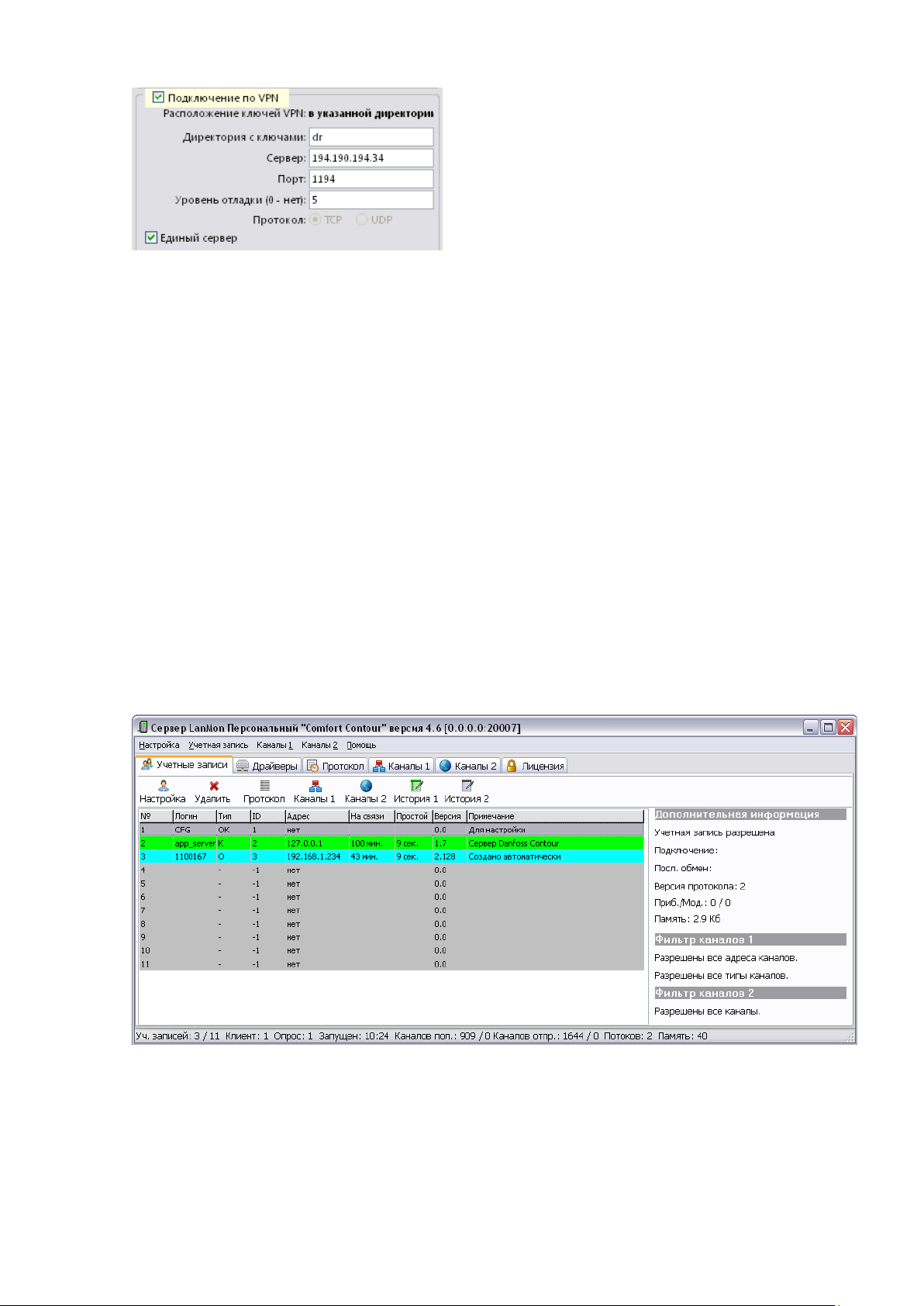
После успешного подключения к серверу OpenVPN на ECA Connect загорится индикатор
«Связь с сервером». При этом в текстовом файле
C:\Program Files\OpenVPN\config\gprs-status.log
появится строка с указанием серийного номера, IP адреса этого ECA Connect.
OpenVPN CLIENT LIST
Updated,Thu Apr 05 15:54:55 2012
Common Name,Real Address,Bytes Received,Bytes Sent,Connected Since
1100188,192.168.1.233:34368,4977,5522,Thu Apr 05 15:54:20 2012
Ниже будет строка с присвоенным виртуальным IP адресом в VPN канале.
ROUTING TABLE
Virtual Address,Common Name,Real Address,Last Ref
10.10.0.6,1100188,192.168.1.233:34368,Thu Apr 05 15:54:47 2012
GLOBAL STATS
Max bcast/mcast queue length,0
END
На Персональном сервере LanMon в учетных записях проверить подключение
контроллера ECA Connect с виртуальным адресом – должна быть голубая строка.
Проверка поступления данных в Персональный сервер LanMon
Проверку поступления данных от электронного регулятора температуры ECL Comfort и
теплосчетчика в Персональный сервер LanMon проводят в следующей
последовательности:
20

Открыть главное окно Персонального сервера LanMon. На вкладке «Учетные
записи» проверить что сервер COMFORT CONTOUR (логин app_server) подключен,
фон должен быть зеленым.
В главном окне Персонального сервера LanMon на вкладке «Учетные записи»
проверить что контроллер ECA Connect (логин - серийный номер) с заданным IP
адресом подключен, фон должен быть голубым.
Выбрать учетную запись контроллера ECA Connect и открыть вкладку «Каналы 2».
Проверить информацию о текущем состоянии каналов: все каналы должны быть
активные, состояние всех каналов должно быть «ОК», не должно быть
неисправных каналов. Проверить состояние подключения к базе данных системы:
подключение должно быть «ОК».
Нажать на кнопку «Каналы». В открывшемся окне проверить в столбце «Адрес»
наличие значений параметров (каналов), поступающих от объекта. В адрес
каждого канала входит тип прибора, его заводской номер и название параметра.
Все строки таблицы должны быть белого цвета, а в столбце «Значение» должны
отсутствовать сообщения «Датчик не подключен», «Состояние не определено»
«Значение недостоверно».
21

Проверка подключения сервера COMFORT CONTOUR
Открыть главное окно сервера COMFORT CONTOUR. В списке подключений проверить
наличие подключенного клиента – программы оператора, его логина и IP адреса.
Должно быть подключение к серверу LanMon и к серверу базы данных.
Примечание: Программа оператора должна быть запущена.
Проверка передачи данных в программу оператора
Проверить поступление данных от Персонального сервера LanMon в программу
оператора в следующей последовательности
Загрузить программу оператора АРМ.
22

Проверить правильность отображения программой оператора АРМ режимов
работы циркуляционных насосов, регулирующих клапанов с электроприводом,
электромагнитных клапанов, электронного регулятора температуры типа ECL
Comfort. Режимы работы, отображаемые программой, должны соответствовать
фактическому состоянию оборудования и показаниям на табло регулятора ECL
Comfort. Проверить правильность отображения программой оператора АРМ
статуса оборудования.
Проверить правильность отображения программой оператора АРМ численных
значений контролируемых параметров (температуры воды, наружного воздуха,
давления воды, расхода воды и проч.), количество тепловой энергии для систем
отопления, ГВС, подпитки сравнением со значениями, считанными с табло
электронного регулятора температуры ECL Comfort или теплосчетчика.
Проверить в программе оператора АРМ регистрацию изменения параметра в
журнале событий с меткой времени.
Проверить в программе оператора АРМ автоматическое обновление с заданным
периодом текущего состояния регулятора (теплосчетчика) и значений
контролируемых параметров.
Программа Администратор COMFORT CONTOUR
Программа Администратор COMFORT CONTOUR служит для ввода новых операторов и
редактирования параметров сервера COMFORT CONTOUR. Для запуска программы в меню
«Пуск» нажать на кнопку «Администратор Comfort Contour» .
Окно «Операторы» предназначено для просмотра и редактирования пользователей
системы COMFORT CONTOUR.
Перечень пользователей системы расположен в окне слева. Для ввода нового
пользователя нажать на кнопку «Добавить нового оператора» и в окне ввести ФИО,
логин и пароль для режима «Оператор» и «Администратор».
23

Кнопка «Редактировать оператора» позволяет изменить имя и логин существующего
оператора.
Удаление выбранного пользователя произойдет при нажатии на кнопку «Удалить
оператора» .
Для выбранного в таблице пользователя можно сменить пароль на новый как для режима
«Оператор» , так и для режима «Администратор» .
В таблице «Оборудование оператора» содержится перечень теплосчетчиков и
регуляторов, назначенных выбранному оператору из таблицы. Приборы назначают в
программе «Оператор АИИС COMFORT CONTOUR». Каждый прибор может быть назначен
только одному оператору.
24

Идентификатор
- идентификатор теплосчетчика или регулятора, состоит из названия
типа прибора и его заводского номера;
Логин
- заводской номер контроллера ECA Connect;
Группа
- группа приборов, назначенная в программе «Оператор АИИС
COMFORT CONTOUR»
- переместить выбранный прибор из таблицы «Доступное оборудование» в
таблицу «Оборудование оператора»;
- переместить выбранный прибор из таблицы «Оборудование оператора» в
таблицу «Доступное оборудование»;
- переместить все приборы из таблицы «Доступное оборудование» в
таблицу «Оборудование оператора»;
- переместить все приборы из таблицы «Оборудование оператора» в
таблицу «Доступное оборудование».
Перечень теплосчетчиков и регуляторов, автоматически сформированный драйверами
контроллеров ECA Connect, приведен в таблице «Доступное оборудование». Это список
всех приборов, которые подключены и работоспособны в системе COMFORT CONTOUR.
Окно «Системы» предназначено для просмотра и редактирования отображаемых
параметров теплосчетчиков в программе оператора COMFORT CONTOUR.
25

Каждому типу теплосчетчика или регулятора соответствует свой набор тепловых систем и
их подсистем. Для просмотра систем надо выбрать требуемый тип прибора в поле
«Фильтр по типу оборудования». Пользователь не может создавать новые типы приборов.
В левой части экрана приведен список систем для выбранного прибора. По умолчанию в
программе введен набор типовых систем прибора. Для редактирования выбранной
подсистемы надо нажать на кнопку «Изменении системы» . В поле «Система» можно
сменить название системы на новое. Перечень приборов, связанных с этой системой
приведен в поле «Поддерживающее оборудование». Для добавления нового прибора в
список поддерживаемого этой системой нажать на кнопку . Для исключения прибора
- нажать на кнопку . В поле «Свободное оборудование» приведен перечень всех
приборов в системе.
Любая система может быть удалена из программы кнопкой «Удалить систему» .
Также возможно создание новой системы кнопкой «Новая система» . Ввести название
новой системы в поле «Система», название ее подсистемы, выбрать в поле «Свободное
оборудование» требуемый прибор и добавить его в список поддерживающего
оборудования кнопкой .
Кнопкой «Клонировать систему» можно добавить новую систему с тем же набором
подсистем, что и выбранная система в таблице.
26

Для одного прибора возможно добавление произвольного числа подсистем кнопкой
«Добавить подсистему» . Как правило, количество и тип подсистем определяются
типом теплосчетчика или регулятора. В открывшемся окне ввести название подсистемы.
Также можно изменить название существующей подсистемы кнопкой «Изменить
подсистему» или удалить подсистему кнопкой «Удалить подсистему» .
Каждая подсистема характеризуется набором параметров, например, температура,
давление и проч. Отображаться в программе оператора будут лишь те параметры,
которые приведены в перечне параметров выбранной подсистемы в правой части окна.
По умолчанию для каждого прибора установлен типовой набор параметров.
Пользователь может при необходимости его изменить. Каждый параметр имеет
идентификатор, наименование и единицу измерения. Перечень параметров
определяется типом теплосчетчика или регулятора.
Пользователь может редактировать выбранный параметр кнопкой «Изменить параметр»
: сменить название на произвольное, единицу измерения на любую из заданного
списка. Идентификатор не может быть задан произвольным образом, он берется из
названия канала для этого прибора. Перечень каналов прибора можно увидеть в
«Редакторе каналов» Персонального сервера LanMon. Например, канал
vkt7_19281_tv1.T1 должен обязательно иметь идентификатор tv%d.T1.
При необходимости можно добавить новый параметр кнопкой «Вставить параметр»
или «Добавить параметр в конец списка» . Строки в таблице можно передвигать вверх
кнопкой и вниз кнопкой . Заданный порядок строк и набор параметров будет
отображаться в программе оператора.
Удалить ненужный параметр можно кнопкой «Удалить параметр» .
Алармы системы – это свойство параметра формировать тревожное состояние в
программе оператора. Параметр с алармом в перечне параметров приборов изменяет
цвет фона при наступлении аварийного события. Алармы обычно назначают параметрам
регуляторов температуры типа ECL Comfort 200/210/300/310. Для просмотра перечня всех
доступных алармов выбранной системы нажать на кнопку «Алармы системы» в левой
части окна. Откроется окно с перечнем доступных алармов системы. Для каждой системы
по умолчанию задан типовой набор алармов, поддерживаемых прибором.
Пользователь может добавить новый аларм кнопкой «Новый аларм» из перечня
доступных алармов «Параметр», который задан типом прибора.
27

При необходимости можно изменить название аларма кнопкой «Изменить аларм»
или его удалить кнопкой «Удалить аларм» .
В правой части окна на вкладке «Алармы» представлен список алармов, которые будут
отображаться в перечне параметров прибора в программе оператора.
Для добавления аларма в этот список надо нажать на кнопку «Добавить аларм» и
выбрать из списка доступных алармов требуемый.
Аларм можно удалить из таблицы кнопкой «Удалить аларм» . Удаленные алармы не
будут отображаться в перечне параметров прибора в программе оператора.
28

ВЕРСИЯ СЕРВЕРА
Текущий номер версии сервера COMFORT CONTOUR можно посмотреть в меню
«Помощь», нажав на кнопку «О программе» :
Сервер Comfort Contour 1.7,
Номер версии метрологически значимой части 1,
где 1.7 – номер версии метрологически незначимой части,
1 – номер версии метрологически значимой части.
Разработчик программного обеспечения системы COMFORT CONTOUR ведет постоянную
работу по его улучшению. Пользователю рекомендуется производить регулярное
обновление программ при выходе новых версий.
29

ПРИЛОЖЕНИЯ
Создание криптографического ключа для подключения контроллера ECA
Connect к серверу VPN
Контроллеры ECA Connect поставляются потребителю с предварительно настроенными
параметрами, в том числе, и с криптографическим ключом.
Создание нового криптографического ключа может потребоваться при замене
программного обеспечения ПО контроллера ECA Connect в процессе ремонта.
Запустить командный файл
C:\Program Files\OpenVPN\easy-rsa\new_ecl_link_key.bat
В ответ на запрос "Enter ECA Connect serial number:" ввести серийный номер ECA
Connect (указан на корпусе) без пробелов (одни цифры).
После этого в директории
C:\Program Files\OpenVPN\easy-rsa\gprsobjects
должны появиться 4 файла:
<серийный номер ECA Connect>.crt
<серийный номер ECA Connect>.key
client.crt
client.key
Скопировать файлы client.crt, client.key, ca.crt из директории
C:\Program Files\OpenVPN\easy-rsa\gprsobjects
на ECA Connect в директорию
/mnt/flash/etc/vpn/keys/dr
с заменой имеющихся файлов.
Копирование файлов на ECA Connect производится по протоколу FTP.
Перезагрузить контроллер ECA Connect командой reboot и проверить подключение
к серверу OpenVPN.
30
